XFA is een formaat dat wordt gebruikt voor het maken en verwerken van elektronische PDF-formulieren. Deze formulieren zijn interactief en dynamisch, omdat ze gebruikers in staat stellen gegevens in te voeren en de nodige berekeningen in het formulier uit te voeren. Ondertussen hebben XFA-indelingen beperkte ondersteuning in andere PDF-viewers dan Adobe Acrobat of Reader.
Dus als u het XFA-formulier wilt delen met iemand die geen Adobe heeft, zal het moeilijk zijn om toegang te krijgen tot dit formulier. Daarom moet u hier XFA PDF converteren naar een normale platte PDF. Dit artikel biedt manieren om XFA naar PDF te converteren met verschillende oplossingen. In dit artikel leert u ook over een best beoordeelde PDF-editor - UPDF.
Windows • macOS • iOS • Android 100% veilig
Deel 1: XFA PDF converteren naar normale PDF met Adobe Acrobat
Adobe Acrobat is software ontwikkeld door Adobe Inc. die met name wordt gebruikt voor het maken, beheren en bewerken van PDF's. Met verschillende tools en functies stelt Adobe Acrobat gebruikers in staat om hun PDF's te personaliseren op basis van hun interesses. Bovendien wordt het platform geleverd met een eenvoudige interface met eenvoudige navigatie. Als u Adobe Acrobat wilt gebruiken voor het converteren van XFA PDF naar normale PDF, volgt u hier deze eenvoudige stappen:
Stap 1: Start en open Adobe Acrobat op uw computer en ga naar het tabblad "Menu" in de linkerbovenhoek. Klik in het vervolgkeuzemenu op "Openen" om uw XFA PDF te selecteren en te openen.
Stap 2: Nadat u uw bestand hebt geïmporteerd, gaat u opnieuw naar "Menu" en selecteert u "Afdrukken" in het vervolgkeuzemenu. Er wordt een afdrukvenster voor u geopend. Ga door met het selecteren van "Microsoft Print to PDF" in het vervolgkeuzemenu "Printer". U kunt andere instellingen uitvoeren vanuit hetzelfde paneel. Zodra de instelling is voltooid, klikt u op de knop "Afdrukken" om de XFA PDF op te slaan als een normale PDF op de gewenste locatie op het apparaat.
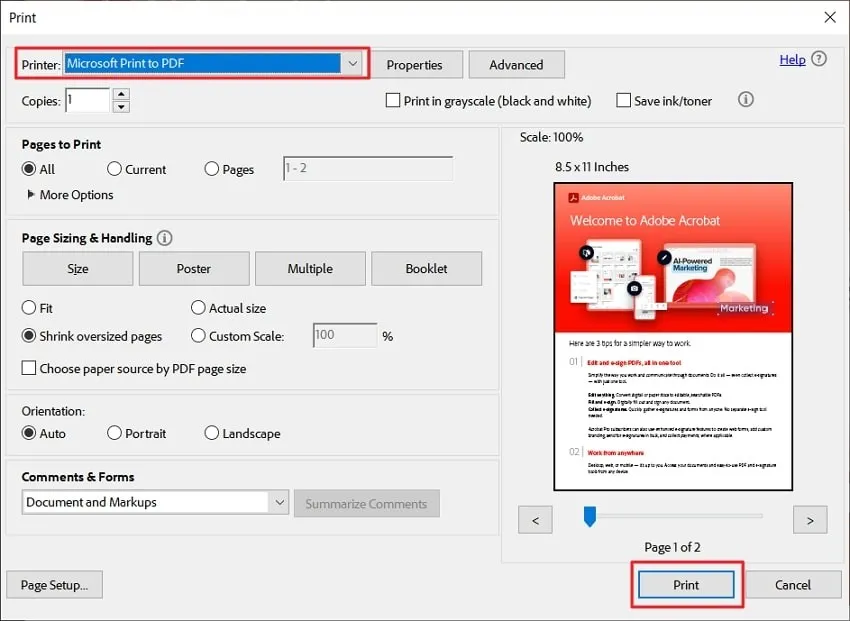
Deel 2: Hoe XFA online naar PDF te converteren
Als u op zoek bent naar online conversie van XFA naar PDF, is het gebruik van ASPOSE een ideale oplossing. Deze online tool biedt immers een speciaal platform om al uw XFA-formulieren om te zetten in eenvoudige PDF's. U hebt toegang tot deze online PDF-tool op elk apparaat en met elke browser.
Bovendien is er een optie om het bestand vanaf uw apparaat te uploaden of te uploaden vanuit Google Drive, Dropbox of een URL in te voeren. U kunt 10 XFA-bestanden uploaden en deze tegelijkertijd converteren naar eenvoudige PDF's. Voor het gebruik van deze online XFA naar PDF-converter helpen deze stappen u vooruit:
Stap 1: Zoek en open de ASPOSE PDF XFA-conversiewebsite in uw browser. Klik op de startpagina op de knop "Uw bestanden plaatsen of uploaden" om uw bestand te selecteren en te uploaden.
Stap 2: Nadat uw bestand is geüpload, drukt u op de knop "Converteren" en wacht u even totdat het conversieproces is voltooid. U kunt nu "Downloaden" of zelfs "Document bekijken" als dat nodig is.
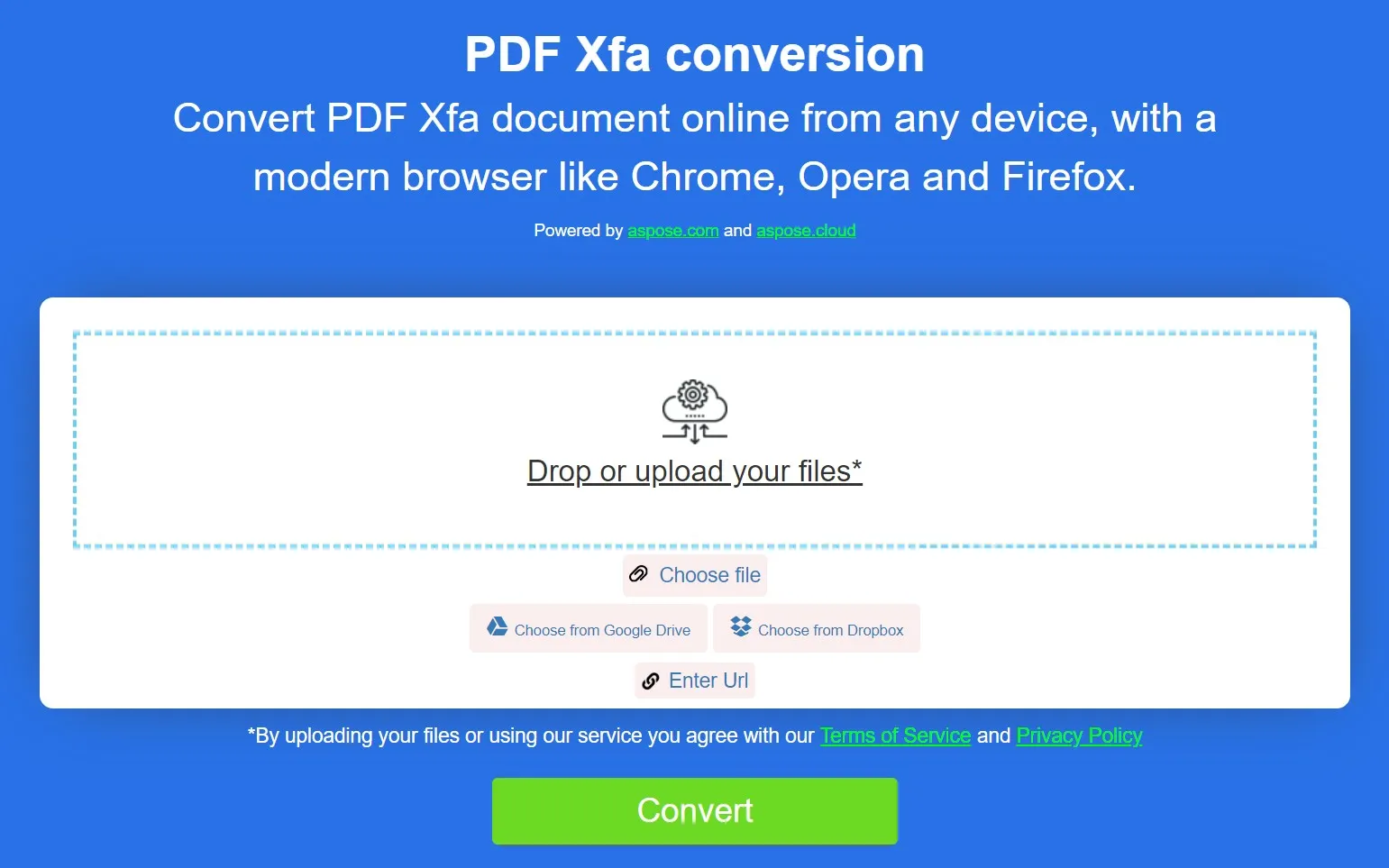
Deel 3: Hoe maak ik een XFA PDF plat?
Het afvlakken van een XFA-PDF wordt aangeduid als het converteren van de dynamische XFA-formulierelementen naar statische inhoud in het PDF-document. Ten tweede is het afvlakken van de PDF noodzakelijk wanneer u de ingevulde formuliergegevens wilt behouden. Dus zodra het XFA-bestand wordt afgevlakt, worden de dynamische elementen of formuliervelden geconverteerd naar niet-bewerkbare inhoud. Uiteindelijk worden de formuliergegevens verhinderd van alle onbedoelde wijzigingen.
Hoewel u de PDF wilt delen of distribueren terwijl u ervoor zorgt dat de gegevens ongewijzigd blijven, is het afvlakken van een XFA PDF uiterst belangrijk. Voor dit doel kunt u itext XFA Flattener gebruiken om de XFA PDF's af te vlakken. Met deze gratis online app kunt u XFA PDF probleemloos en zonder onderbrekingen afvlakken. De aangeboden bestandsgrootte is 20 MB voor een enkel bestand. Als u itext XFA Flattener wilt gebruiken, volgt u deze stappen hier om verder te gaan:
Stap 1: Open itext XFA Flattener in de browser van uw computer en klik op de knop "Plaats uw PDF-bestand hier of klik hier om het bestand te selecteren". Ga door met het selecteren en importeren van uw XFA PDF-bestand en wacht tot het is geüpload.
Stap 2: Zodra uw bestand is geïmporteerd, schakelt u de optie "XFA afvlakken" in en drukt u op de knop "XFA afvlakken". Hiermee wordt het afvlakken gestart en krijgt u de melding 'Het XFA-formulier in uw PDF is met succes afgevlakt'. Druk vervolgens op de knop "Bestanddownloaden" om het bestand op uw apparaat te downloaden.
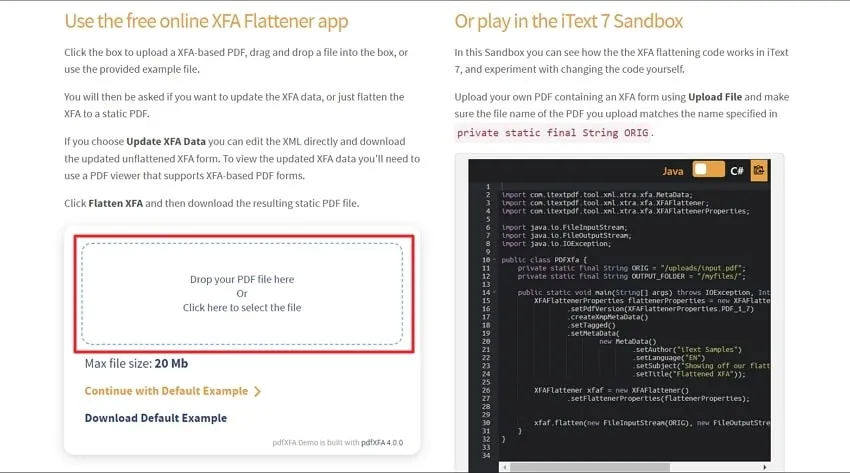
Deel 4: De beste PDF-lezer en -editor die u niet mag missen
Als u op internet op zoek bent naar een ideale PDF-editor en -manager, hoeft u niet vooruit te zoeken, want UPDF staat achter u. Met UPDF kunt u immers tekst bewerken en de lettertypestijl, grootte, kleur en lay-out wijzigen. U kunt ook watermerken toevoegen aan uw PDF's of kop- en voetteksten toepassen. Bovendien behoort het toevoegen van e-handtekeningen aan de documenten ook tot de mogelijkheden.
Windows • macOS • iOS • Android 100% veilig

U kunt ook gebruik maken van de UPDF Cloud-faciliteit, waarmee u op meerdere apparaten kunt samenwerken aan dezelfde PDF-documenten. Je hebt ook toegang tot UPDF op verschillende platforms, zoals Windows, Mac, iOS en Android. Daarnaast bestaan er verschillende andere functies van de UPDF, en enkele van die robuuste functies zijn de volgende:
- PDF OCR: UPDF wordt geleverd met AI-aangedreven OCR-technologie die papieren documenten, gescande pdf's en afbeeldingen kan converteren naar doorzoekbare maar bewerkbare pdf's. Ten tweede zijn er in totaal maximaal 38 ondersteunde talen voor de OCR-tool.
- PDF annoteren: U kunt uw PDF-documenten annoteren met behulp van UPDF. Zo kunt u opmerkingen aan uw PDF toevoegen of de tekst markeren of onderstrepen. De mogelijkheid omvat ook het toevoegen van stickers, stempels, tekstvakken en meer.
- PDF converteren: Het is mogelijk om uw PDF's te converteren naar verschillende bestandsindelingen, waaronder Word, PowerPoint, Excel, Afbeelding, XML, RTF, HTML en Tekst. Met UPDF kunt u uw PDF ook batchgewijs naar meerdere formaten converteren.
- PDF-ordenen: Met UPDF kunt u de PDF-pagina's in uw document ordenen. Dit is mogelijk door PDF-pagina's te extraheren, splitsen, bij te snijden, te herschikken, te verwijderen en toe te voegen. Het is heel nuttig voor mensen die een scriptie schrijven of eBooks maken voor hun klanten.
- PDF afvlakken: UPDF ondersteunt het afvlakken van een PDF-document door de annotaties, formulieren en bijgesneden pagina's af te vlakken. Dit is een manier om u te helpen uw PDF-document te beschermen tegen bewerking.
Conclusie
XFA-bestandsindelingen zijn speciale indelingen voor het maken en verwerken van elektronische PDF-formulieren. U kunt deze XFA-formulieren echter wel weergeven in Adobe Acrobat of Adobe Reader en enkele andere hulpprogramma's. Het delen van deze PDF-formulieren wordt dus moeilijk omdat niet iedereen Adobe heeft.
Voortaan wordt het essentieel om XFA PDF te converteren naar normale PDF Adobe. In dit artikel werd de lijst met online en offline XFA naar PDF-conversietools besproken. Je hebt ook geleerd over UPDF, dat ideale oplossingen biedt voor het bewerken, beheren en converteren van PDF-documenten. Hoewel het de XFA-functie op dit moment niet ondersteunt, zal het deze functie binnenkort uitbrengen. Download de probeer de geweldige functies.
Windows • macOS • iOS • Android 100% veilig
 UPDF
UPDF
 UPDF voor Windows
UPDF voor Windows UPDF voor Mac
UPDF voor Mac UPDF voor iPhone/iPad
UPDF voor iPhone/iPad UPDF voor Android
UPDF voor Android UPDF AI Online
UPDF AI Online UPDF Sign
UPDF Sign PDF bewerken
PDF bewerken PDF annoteren
PDF annoteren PDF maken
PDF maken PDF-formulier
PDF-formulier Links bewerken
Links bewerken PDF converteren
PDF converteren OCR
OCR PDF naar Word
PDF naar Word PDF naar afbeelding
PDF naar afbeelding PDF naar Excel
PDF naar Excel PDF organiseren
PDF organiseren PDF samenvoegen
PDF samenvoegen PDF splitsen
PDF splitsen PDF bijsnijden
PDF bijsnijden PDF roteren
PDF roteren PDF beveiligen
PDF beveiligen PDF ondertekenen
PDF ondertekenen PDF bewerken
PDF bewerken PDF opschonen
PDF opschonen Beveiliging verwijderen
Beveiliging verwijderen Lees PDF
Lees PDF UPDF Cloud
UPDF Cloud PDF comprimeren
PDF comprimeren PDF afdrukken
PDF afdrukken Batch Process
Batch Process Over UPDF AI
Over UPDF AI UPDF AI-oplossingen
UPDF AI-oplossingen AI Gebruikersgids
AI Gebruikersgids FAQ over UPDF AI
FAQ over UPDF AI PDF samenvatten
PDF samenvatten PDF vertalen
PDF vertalen Chatten met PDF
Chatten met PDF Chatten met afbeelding
Chatten met afbeelding PDF naar Mindmap
PDF naar Mindmap Chatten met AI
Chatten met AI PDF uitleggen
PDF uitleggen Wetenschappelijk onderzoek
Wetenschappelijk onderzoek Papier zoeken
Papier zoeken AI-proeflezer
AI-proeflezer AI-schrijver
AI-schrijver AI-huiswerkhulp
AI-huiswerkhulp AI-quizgenerator
AI-quizgenerator AI-wiskundige oplosser
AI-wiskundige oplosser PDF naar Word
PDF naar Word PDF naar Excel
PDF naar Excel PDF naar PowerPoint
PDF naar PowerPoint Gebruikershandleiding
Gebruikershandleiding UPDF-trucs
UPDF-trucs Veelgestelde Vragen
Veelgestelde Vragen UPDF Beoordelingen
UPDF Beoordelingen Downloadcentrum
Downloadcentrum Blog
Blog Nieuwsruimte
Nieuwsruimte Technische Specificaties
Technische Specificaties Updates
Updates UPDF versus Adobe Acrobat
UPDF versus Adobe Acrobat UPDF versus Foxit
UPDF versus Foxit UPDF versus PDF Expert
UPDF versus PDF Expert





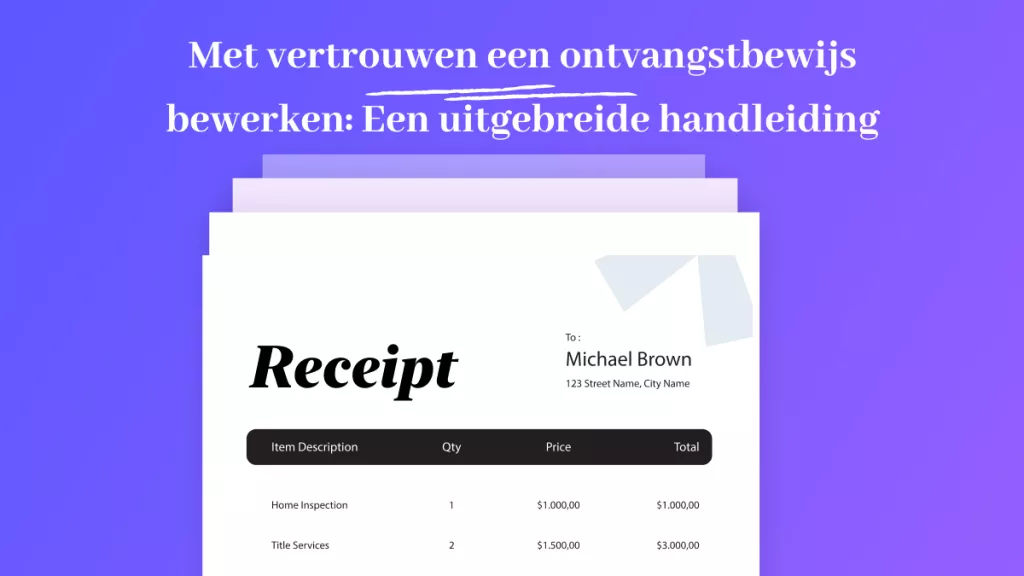



 Lizzy Lozano
Lizzy Lozano 

